Jak konwertować MKV do iPoda, FLV do iPoda i AVI do iPoda z iPod Video Converter? Aiseesoft iPod Movie Converter może pomóc w konwersji wszystkich rodzajów plików wideo na pliki wideo iPoda. Poniższa instrukcja pokaże Ci krok po kroku, jak ukończyć zadanie konwersji.
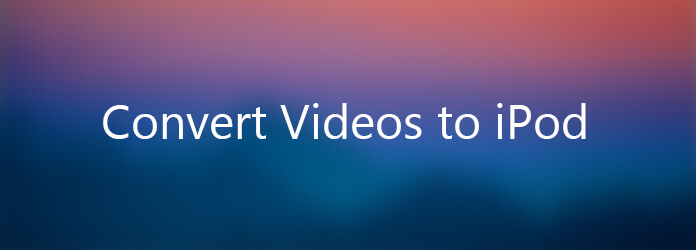
Konwertuj wideo na iPoda
Pobierz, zainstaluj i uruchom Aiseesoft Konwerter wideo Ultimate pierwszy.
Krok 1 Dodaj plik
Kliknij przycisk „Dodaj plik” na pasku narzędzi lub „Plik> Dodaj plik”, aby załadować pliki.
Krok 2 Wybierz format wyjściowy
Wybierz plik, kliknij przycisk rozwijany „Profil”, aby wybrać potrzebne formaty, a następnie kliknij przycisk „Przeglądaj”, aby wybrać folder docelowy do zapisywania plików wyjściowych.
Porada 1: Kliknij przycisk „Migawka” na głównym interfejsie, aby zrobić migawkę podczas odtwarzania wideo i zapisać je jako BMP lub JPG, GIF.
Porada 2: Jeśli chcesz wprowadzić więcej zmian w plikach wideo i audio, zapoznaj się z sekcją „Przycinanie, kadrowanie, efekt, preferencje”.
Krok 3 Rozpocznij konwersję
Po wybraniu formatu wystarczy kliknąć przycisk „Start”, aby ukończyć zadanie.

Ok, powyższa jest najłatwiejszą funkcją do konwersji.
Aiseesoft Mac Video Converter Ultimate to łatwy w obsłudze konwerter wideo z iPoda na komputery Mac, który można łatwo konwertuj pliki wideo na formaty iPoda.
Ten przewodnik instruuje konwersję dowolnego formatu wideo do iPoda na komputerze Mac i konwertowanie plików wideo na iPoda na komputerze Mac. Dodatkowo zapewnia szczegółową konwersję wideo do iPoda na Maca. Wielu użytkowników iPoda chce wiedzieć, jak przekonwertować wideo na formaty iPoda na Macu, a jakie są formaty Apple iPod nano na Macu? Ten artykuł pomoże im.
Przed konwersją wideo dla iPoda na komputerze Mac zapoznaj się z ogólnymi ograniczeniami obowiązującymi w iPodzie.
Wideo H.264, do 1.5 Mb / s, 640 x 480 pikseli, 30 klatek na sekundę, wersja H.264 Baseline o niskiej złożoności z dźwiękiem AAC-LC do 160 Kb / s, 48 kHz, dźwięk stereo w formacie .m4v formaty plików .mp4 i .mov;
Wideo H.264, do 768 Kb / s, 320 na 240 pikseli, 30 klatek na sekundę, Profil podstawowy do poziomu 1.3 z dźwiękiem AAC-LC do 160 Kb / s, 48 kHz, dźwięk stereo w .m4v, .mp4 i formaty plików .mov;
Wideo MPEG-4, do 2.5 Mb / s, 640 x 480 pikseli, 30 klatek na sekundę, prosty profil z dźwiękiem AAC-LC do 160 Kb / s, 48 kHz, dźwięk stereo w formatach .m4v, .mp4 i .mov ;
Postępuj zgodnie z instrukcjami, aby szybko przekonwertować wideo na iPoda na komputerze Mac.
Pobierz za darmo Aiseesoft Mac Video Converter Ultimate, a następnie zainstaluj i uruchom.
Krok 1 Importuj pliki wideo
Możesz kliknąć ikonę „Dodaj pliki”, aby dodać pliki, które chcesz przekonwertować, to oprogramowanie obsługuje konwersję kilku plików do jednego pliku; możesz dodać wiele plików do swojego iPoda jednocześnie. Możesz też kliknąć główny interfejs prawym przyciskiem myszy, aby załadować pliki.
Konieczna może być zmiana tytułu filmu. Aby to zrobić, kliknij dwukrotnie „nazwa wyjściowa” i wpisz żądaną nazwę w polu edycji. To będzie nazwa pliku w iPodzie.

Krok 2 Konwersja wideo do formatów iPoda Ustawienie opcji
Po dodaniu plików kliknij przycisk Przeglądaj, aby wybrać ścieżkę wyjściową, możesz wybrać format wyjściowy. iPod akceptuje MP4, H.264, format MPEG4, więc możesz wybrać jeden z formatów iPoda. Takich jak format MP4.
To oprogramowanie zapewnia domyślne ustawienia zaawansowane, jeśli nie chcesz zmieniać, możesz przejść bezpośrednio do kroku 3.
Krok 3 Rozpocznij konwersję wideo do pliku iPod MP4: teraz wszystko jest gotowe, wystarczy kliknąć przycisk „Konwertuj”, aby rozpocząć konwersję.
Uwaga: Wszystkie zaznaczone elementy zostaną przekonwertowane. Jeśli chcesz przekonwertować tylko niektóre elementy, zaznacz je, kliknij przycisk Start, a następnie Aiseesoft Mac Video Converter Ultimate przekonwertuje je jeden po drugim.
Przez chwilę łatwo i szybko przekonwertujesz film wideo do pliku iPod MP4 na komputerze Mac. Następnie możesz użyć iPod Transfer przesłać wideo do iPoda w celu odtwarzania.
Uwagi dla weteranów: Oferujemy szeroki zakres zaawansowanych opcji dla weteranów. Np. Możesz przekonwertować dowolny segment pliku wideo; możesz dostosować właściwości wideo i audio. Wystarczy kliknąć przycisk „Ustawienia”, aby uzyskać większy wybór
Porady:
Wskazówka 1. Oprogramowanie wideo do iPoda dla komputerów Mac obsługuje zdjęcia migawkowe z wideo. W lewej części znajduje się mała ikona aparatu. Możesz go kliknąć, aby zrobić dowolne zdjęcia, i zapisać go w formacie BMP lub JPEG, który pasuje do iPoda.
Wskazówka 2. Jeśli chcesz tylko przekonwertować część wideo na iPoda, możesz przeciągnąć suwak poniżej okna podglądu, aby ustawić czas rozpoczęcia i zakończenia konwersji, lub możesz kliknąć przycisk Przytnij, aby ustawić go dokładnie na panelu przycinania.
Wskazówka 3. Jeśli chcesz wyciąć czarną ramkę wideo, możesz kliknąć przycisk przycinania, aby otworzyć panel przycinania. Tutaj możesz przeciągnąć żółtą ramkę, aby wyciąć niepotrzebne części lub ustawić ją dokładnie na lewym panelu.